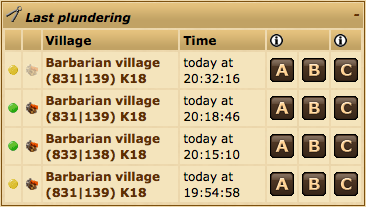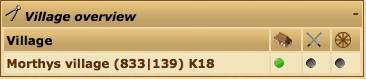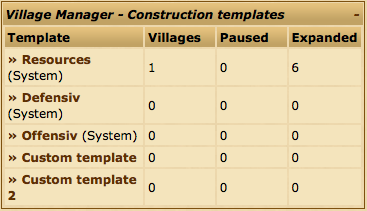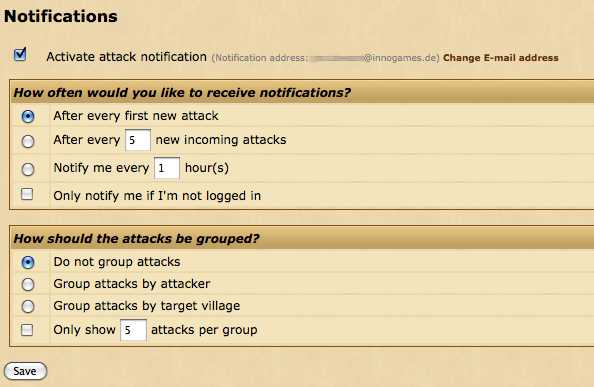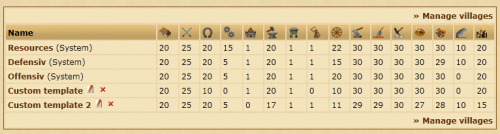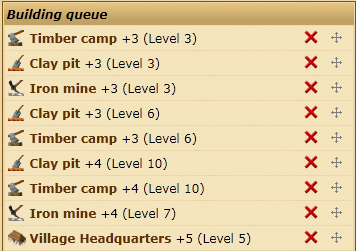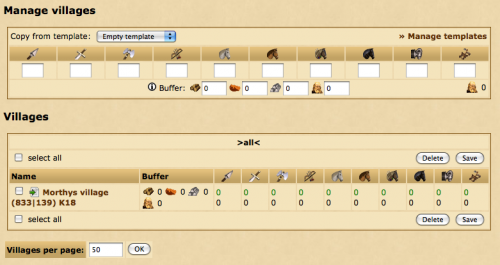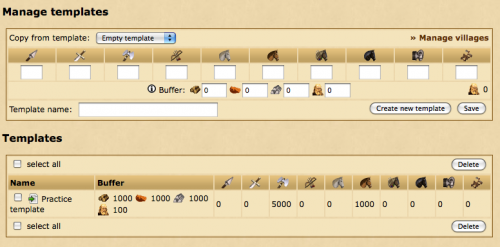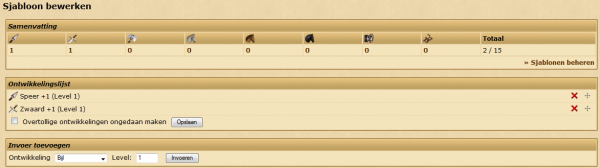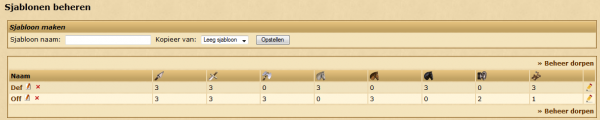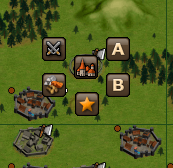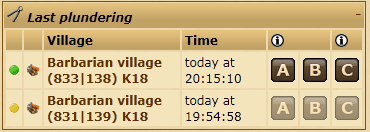Account Manager: verschil tussen versies
kGeen bewerkingssamenvatting |
|||
| (18 tussenliggende versies door 4 gebruikers niet weergegeven) | |||
| Regel 1: | Regel 1: | ||
De Account Manager is een aankoopbare uitbreiding op het huidige Premium systeem | De '''Account Manager''' is een aankoopbare uitbreiding op het huidige Premium systeem en bevat een aantal nieuwe functies die het makkelijker maken om een groot account te beheren. Je account moet natuurlijk aan een aantal voorwaarden voldoen (Standaard: 20 dorpen, kan verschillen per wereld) en al een normale Premium Account actief hebben voor de tijd dat je een Account Manager wilt. Je kan de Account Manager activeren voor 14 of 30 dagen onder ''Premium -> Account Manager''. | ||
Bij 25 dorpen krijg je éénmalig de optie om de Account Manager voor 3 dagen gratis uit te testen. | |||
=Overzicht Account Manager= | =Overzicht Account Manager= | ||
| Regel 13: | Regel 15: | ||
Deze tool kan naast de Farm-assistent gebruikt worden om op een handige manier farm aanvallen te sturen naar recent geplunderde dorpen. Het laat de barbarendorpen zien die jij recent aangevallen hebt en waar je grondstoffen van gestolen hebt. | Deze tool kan naast de Farm-assistent gebruikt worden om op een handige manier farm aanvallen te sturen naar recent geplunderde dorpen. Het laat de barbarendorpen zien die jij recent aangevallen hebt en waar je grondstoffen van gestolen hebt. | ||
Voor meer informatie over de | Voor meer informatie over de '''A, B''' en '''C''' icoontjes in het screenshot rechts, kun je kijken bij [[Account_Manager#Farm-assistent|farm-assistent]]. | ||
==Dorpsoverzicht== | ==Dorpsoverzicht== | ||
| Regel 34: | Regel 36: | ||
De constructie sjablonen sectie geeft een overzicht van alle sjablonen die je in de [[Account_Manager#Gebouwenmanager|gebouwenmanager]] hebt staan.<br> | De constructie sjablonen sectie geeft een overzicht van alle sjablonen die je in de [[Account_Manager#Gebouwenmanager|gebouwenmanager]] hebt staan.<br> | ||
Je kunt zien aan hoeveel dorpen je elk sjabloon hebt toegewezen, hoeveel van deze dorpen momenteel op pauze staan en het aantal | Je kunt zien aan hoeveel dorpen je elk sjabloon hebt toegewezen, hoeveel van deze dorpen momenteel op pauze staan en het aantal gebouwenlevels dat al uitgebouwd is door de gebouwenmanager. | ||
==Waarschuwingen en aanbevelingen== | ==Waarschuwingen en aanbevelingen== | ||
[[Bestand:Overview warning.png|left|frame]] | [[Bestand:Overview warning.png|left|frame]] | ||
Hier kun je bijvoorbeeld waarschuwingen krijgen wanneer de | Hier kun je bijvoorbeeld waarschuwingen krijgen wanneer de boerderijen vol zit of wanneer een van je opslagplaatsen vol zit. | ||
=Notificaties= | =Notificaties= | ||
In het notificatiescherm kun je aangeven dat de Account Manager jou een | In het notificatiescherm kun je aangeven dat de Account Manager jou een e-mail stuurt wanneer je nieuwe binnenkomende aanvallen hebt. Om deze aanvalsnotificaties te activeren vink je het vakje aan dat zegt: "Activeer aanvalsnotificaties". Dit geeft je een aantal opties waarmee je naar eigen inzicht kunt instellen wanneer je een e-mail wilt ontvangen | ||
[[Bestand:Attack notifications.png|center]] | [[Bestand:Attack notifications.png|center]] | ||
| Regel 49: | Regel 51: | ||
===Hoe vaak?=== | ===Hoe vaak?=== | ||
Hier kun je aangeven onder welke voorwaarden jij een | Hier kun je aangeven onder welke voorwaarden jij een e-mail wilt ontvangen. | ||
<table> | <table> | ||
<tr> | <tr> | ||
<td> | <td>'''Na elke nieuwe aanval'''</td> | ||
<td>Je krijgt een notificatie wanneer je binnenkomende aanvallen van 0 naar 1 gaan.</td> | <td>Je krijgt een notificatie wanneer je binnenkomende aanvallen van 0 naar 1 gaan.</td> | ||
</tr> | </tr> | ||
<tr> | <tr> | ||
<td> | <td> | ||
'''Na elke ''(XX)'' nieuwe aanvallen'''</td> | |||
<td>Je krijgt een notificatie elke keer wanneer dit aantal | <td>Je krijgt een notificatie elke keer wanneer dit aantal ''(XX)'' nieuwe aanvallen naar jouw dorpen gestuurd is</td> | ||
</tr> | </tr> | ||
<tr> | <tr> | ||
<td> | <td>'''Geef me elk(e) ''(XX)'' uur een update'''</td> | ||
<td>Je krijgt enkel een notificatie elke zoveel | <td>Je krijgt enkel een notificatie elke zoveel ''(XX)'' uur als jij hebt aangegeven </td> | ||
</tr> | </tr> | ||
<tr> | <tr> | ||
<td> | <td>'''Geef me alleen een melding als ik niet ingelogd bent'''</td> | ||
<td>Als dit is aangevinkt krijg je enkel een notificatie als je op dat moment niet bent ingelogd of als je account niet actief is op dat moment</td> | <td>Als dit is aangevinkt krijg je enkel een notificatie als je op dat moment niet bent ingelogd of als je account niet actief is op dat moment</td> | ||
</tr> | </tr> | ||
| Regel 76: | Regel 78: | ||
<table> | <table> | ||
<tr> | <tr> | ||
<td> | <td>'''Groepeer de aanvallen niet'''</td> | ||
<td>Aanvallen worden weergegeven in volgorde, niet gegroepeerd.</td> | <td>Aanvallen worden weergegeven in volgorde, niet gegroepeerd.</td> | ||
</tr> | </tr> | ||
<tr> | <tr> | ||
<td> | <td> | ||
'''Groepeer aanvallen op aanvaller'''</td> | |||
<td>Aanvallen worden gerangschikt weergegeven op de naam van de aanvaller.</td> | <td>Aanvallen worden gerangschikt weergegeven op de naam van de aanvaller.</td> | ||
</tr> | </tr> | ||
<tr> | <tr> | ||
<td> | <td>'''Groepeer aanvallen op doelwit'''</td> | ||
<td>Aanvallen worden gerangschikt weergeven op de dorpen die het doelwit zijn.</td> | <td>Aanvallen worden gerangschikt weergeven op de dorpen die het doelwit zijn.</td> | ||
</tr> | </tr> | ||
<tr> | <tr> | ||
<td> | <td>'''Laat maximaal ''(XX)'' aanvallen per groep zien'''</td> | ||
<td>De melding zal enkel het gekozen aantal | <td>De melding zal enkel het gekozen aantal ''(XX)'' aanvallen van elke groep laten zien wanneer aangevinkt.</td> | ||
</tr> | </tr> | ||
</table> | </table> | ||
| Regel 101: | Regel 103: | ||
==Gebouwenmanager: Sjablonen bewerken== | ==Gebouwenmanager: Sjablonen bewerken== | ||
Standaard zul je, wanneer de gebouwenmanager opent, het | Standaard zul je, wanneer de gebouwenmanager opent, het ''Beheer Dorpen'' scherm te zien krijgen. Om je sjablonen aan te passen, moet je naar ''Beheer sjablonen''. | ||
===Gebouwenmanager: Systeem sjablonen=== | ===Gebouwenmanager: Systeem sjablonen=== | ||
| Regel 110: | Regel 112: | ||
===Gebouwenmanager: Sjablonen aanmaken=== | ===Gebouwenmanager: Sjablonen aanmaken=== | ||
Je kunt je eigen voorkeur voor het uitbouwen van je dorp in een sjabloon zetten, als de standaard sjablonen niet aan je behoeftes voldoen. Om dit te doen kun je onder | Je kunt je eigen voorkeur voor het uitbouwen van je dorp in een sjabloon zetten, als de standaard sjablonen niet aan je behoeftes voldoen. Om dit te doen kun je onder ''Maak een sjabloon'' een eigen sjabloon aanmaken. Vul de titel in en kies of je een sjabloon wilt kopiëren en aanpassen of dat je vanaf nul wilt beginnen. | ||
[[Bestand:Am vm ct.png|center]] | [[Bestand:Am vm ct.png|center]] | ||
| Regel 116: | Regel 118: | ||
===Gebouwenmanager: Sjablonen hernoemen/verwijderen=== | ===Gebouwenmanager: Sjablonen hernoemen/verwijderen=== | ||
Onder het | Onder het ''Sjabloon aanmaken'' deel vind je een lijst met alle bestaande sjablonen. De gebouwenlevels die in de tabel staan zijn de doel levels. De gebouwenmanager stopt met bouwen zodra deze gebouwenlevels behaald zijn. | ||
Je kunt door op het hernoemen icoontje te drukken ([[Bestand:Rename.png]]) | Je kunt door op het hernoemen icoontje te drukken ([[Bestand:Rename.png]]) | ||
| Regel 129: | Regel 131: | ||
[[Bestand:Am vm bq.png|frame|right|Het begin van een bouwlijst (voorbeeld)]] | [[Bestand:Am vm bq.png|frame|right|Het begin van een bouwlijst (voorbeeld)]] | ||
Om meer details te zien van een sjabloon of | Om meer details te zien van een sjabloon of het aan te passen kun je op de naam van het sjabloon drukken. Je krijgt dan meer details te zien van de geselecteerde sjabloon. Bovenaan staat de ''Samenvatting'' waarin je de doellevels ziet staan voor alle gebouwen. | ||
Hieronder staat de | Hieronder staat de ''Bouwlijst'', deze geeft meer details over het sjabloon. Het laat zien welk gebouw wordt uitgebouwd, voor hoeveel levels en welk level het gebouw zal zijn '''nadat''' de levels zijn uitgebouwd. | ||
Je kunt dingen in de bouwlijst verwijderen door op het delete knopje te drukken ([[Bestand:Delete.png]]). Als je de volgorde van de bouwlijst wilt veranderen kun je klikken en slepen met het [[Bestand:Sorthandle.png]] icoontje. Deze wijzingen worden | Je kunt dingen in de bouwlijst verwijderen door op het delete knopje te drukken ([[Bestand:Delete.png]]). Als je de volgorde van de bouwlijst wilt veranderen kun je klikken en slepen met het [[Bestand:Sorthandle.png]] icoontje. Deze wijzingen worden '''<font color=red>niet</font>''' automatisch opgeslagen. Pas als je op '''opslaan''' hebt gedrukt zijn de wijzigingen van kracht. Hetzelfde geldt voor het '''<font color=red>toevoegen</font>''' van nieuwe orders. | ||
Om nieuwe gebouwen in de bouwlijst te zetten druk op | Om nieuwe gebouwen in de bouwlijst te zetten druk op ''Voeg opdracht toe'' onderaan de pagina. De gebouwenmanager voegt gebouwen toe aan de lijst in de volgorde die getoond wordt. Dit betekent dat als jij 20 levels van de [[kazerne]] in een keer gaat uitbouwen, dan de gebouwenmanager alle 20 levels uitbouwen, voordat hij naar het volgende item in de lijst gaat. | ||
Je hebt daarnaast ook de optie om de gebouwenmanager gebouwen te laten afbreken, wanneer de gebouwen hoger zijn dan het doel in jouw sjabloon. De gebouwenmanager zal dit enkel doen als het mogelijk is ([[hoofdgebouw]] minimaal level 15 en [[toestemming]] op 100). | Je hebt daarnaast ook de optie om de gebouwenmanager gebouwen te laten afbreken, wanneer de gebouwen hoger zijn dan het doel in jouw sjabloon. De gebouwenmanager zal dit enkel doen als het mogelijk is ([[hoofdgebouw]] minimaal level 15 en [[toestemming]] op 100). | ||
==Gebouwenmanager: Sjablonen gebruiken== | ==Gebouwenmanager: Sjablonen gebruiken== | ||
Via het | Via het ''Beheer dorpen'' scherm kun je sjablonen aan je dorpen toewijzen en de gebouwenmanager beheren. | ||
Om een sjabloon toe te voegen aan een of meerdere dorpen moet je deze dorpen aanvinken bij de vakjes die links van de dorpsnamen staan. | Om een sjabloon toe te voegen aan een of meerdere dorpen moet je deze dorpen aanvinken bij de vakjes die links van de dorpsnamen staan. | ||
Vervolgens moet de | Vervolgens moet de ''Actie'' op ''Gebruik sjabloon'' staan en op het sjabloon dat jij wilt gebruiken. Klik vervolgens op ''Gebruiken'' om het sjabloon op de geselecteerde dorpen toe te passen. | ||
Je kunt zien of het | Je kunt zien of het gelukt is door bij de kolom ''Status'' te kijken van het desbetreffende dorp. Daar hoort ''Actief'' te staan als het sjabloon actief is. | ||
Om een sjabloon te verwijderen van je dorp doe je hetzelfde als hierboven, maar bij | Om een sjabloon te verwijderen van je dorp doe je hetzelfde als hierboven, maar bij ''Actie'' kies je ''Verwijder sjabloon'' in plaats van gebruik sjabloon. | ||
Je kunt een sjabloon ook aan een dorp toewijzen vanuit het [[hoofdgebouw]] van een dorp. Klik op de gebouwenmanager tab en kies een sjabloon van de lijst onder | Je kunt een sjabloon ook aan een dorp toewijzen vanuit het [[hoofdgebouw]] van een dorp. Klik op de gebouwenmanager tab en kies een sjabloon van de lijst onder ''Verander sjabloon''. | ||
[[ | [[Bestand:Am vm vm.png|center|thumb|500px|Een voorbeeld van de gebouwenmanager waar een dorp het sjabloon ''Grondstoffen'' toegewezen heeft gekregen. Het sjabloon is actief]] | ||
Als je de gebouwenmanager tijdelijk wilt stoppen (om bijvoorbeeld grondstoffen te sparen), dan kan dat zonder dat je het sjabloon hoeft te verwijderen. Onder | Als je de gebouwenmanager tijdelijk wilt stoppen (om bijvoorbeeld grondstoffen te sparen), dan kan dat zonder dat je het sjabloon hoeft te verwijderen. Onder ''Actie'' kies je de optie ''Pauze'' (of ''Voortzetten'' om weer verder te gaan). | ||
Pauzeren is ook mogelijk door op | Pauzeren is ook mogelijk door op ''Pauze'' te drukken in de ''Status'' kolom. | ||
==Gebouwenmanager: verdere | ==Gebouwenmanager: verdere informatie== | ||
De gebouwenmanager bekijkt af en toe je wachtlijst en zal dan nieuwe opdrachten toevoegen als dit mogelijk is. Het kan soms enkele minuten duren voordat de manager begint met het toevoegen van gebouwen als je een sjabloon hebt toegevoegd. | De gebouwenmanager bekijkt af en toe je wachtlijst en zal dan nieuwe opdrachten toevoegen als dit mogelijk is. Het kan soms enkele minuten duren voordat de manager begint met het toevoegen van gebouwen als je een sjabloon hebt toegevoegd. | ||
| Regel 172: | Regel 174: | ||
=Troepenmanager= | =Troepenmanager= | ||
De troepenmanager zorgt ervoor dat je automatisch troepen kunt rekruteren door te kiezen hoeveel eenheden je wilt produceren in elk dorp. Wanneer de grondstoffen voor handen zijn zal je troepenmanager deze eenheden automatisch voor jou gaan bouwen.<br> | De troepenmanager zorgt ervoor dat je automatisch troepen kunt rekruteren door te kiezen hoeveel eenheden je wilt produceren in elk dorp. Wanneer de grondstoffen voor handen zijn en er voldoende ruimte is in de boerderij, dan zal je troepenmanager deze eenheden automatisch voor jou gaan bouwen.<br> | ||
Je kunt troepenaantallen per dorp invoeren of je kun een sjabloon aanmaken voor toekomstig gebruik. Deze kun je dan later op andere dorpen toepassen. | Je kunt troepenaantallen per dorp invoeren of je kun een sjabloon aanmaken voor toekomstig gebruik. Deze kun je dan later op andere dorpen toepassen. | ||
==Troepen rekruteren== | ==Troepen rekruteren== | ||
[[Bestand:Troop manager.png|center|500px|thumb]] | [[Bestand:Troop manager.png|center|500px|thumb]] | ||
In het | In het ''Bewerk dorpen'' scherm bovenaan de troepenmanager kun je invullen hoeveel eenheden je in totaal zou willen bouwen voor één dorp. Je kunt ook een [[Account_Manager#Buffer|buffer]] instellen als je wilt, om grondstoffen of bevolking te reserveren. Zodra je tevreden bent met de ingevulde waarden kun je in onderaan bij ''Dorpen'' aanvinken op welke dorpen je deze troepen wilt bouwen. Zodra je op ''opslaan'' drukt zal het bouwproces voor die dorpen beginnen. | ||
<br> | <br> | ||
| Regel 190: | Regel 192: | ||
==Troepenmanager: Sjablonen== | ==Troepenmanager: Sjablonen== | ||
Om sjablonen te maken of aan te passen klik je op de | Om sjablonen te maken of aan te passen klik je op de ''Beheer sjablonen'' link je in troepenmanager. Hierdoor ga je naar het scherm waar je sjablonen kunt aanpassen. | ||
====Troepenmanager: Sjabloon maken==== | ====Troepenmanager: Sjabloon maken==== | ||
[[Bestand:Template editor2.png|thumb|center|500px]] | [[Bestand:Template editor2.png|thumb|center|500px]] | ||
Vul je gewenste troepen totaal in bij de gegeven vakjes. Geef de sjabloon vervolgens een naam in | Vul je gewenste troepen totaal in bij de gegeven vakjes. Geef de sjabloon vervolgens een naam in ''Sjabloon naam'', daarnaast kun je een [[Account_Manager#Buffer|buffer]] instellen voor de sjabloon. Zodra je dit gedaan hebt druk je op ''creëer nieuw sjabloon'' om de sjabloon op te slaan. | ||
====Troepenmanager: Sjabloon aanpassen==== | ====Troepenmanager: Sjabloon aanpassen==== | ||
Om een bestaand sjabloon aan te passen druk je op het groene bewerkknopje naast de naam van de sjabloon. Dit is onderaan het scherm te vinden. Hierdoor wordt de informatie van de sjabloon bovenaan de pagina ingevuld en je kunt de troepenaantallen en [[Account_Manager#Buffer|buffer]] aanpassen. Zodra je klaar bent druk je | Om een bestaand sjabloon aan te passen druk je op het groene bewerkknopje naast de naam van de sjabloon. Dit is onderaan het scherm te vinden. Hierdoor wordt de informatie van de sjabloon bovenaan de pagina ingevuld en je kunt de troepenaantallen en [[Account_Manager#Buffer|buffer]] aanpassen. Zodra je klaar bent druk je ''Opslaan'' en het sjabloon is aangepast. | ||
====Troepenmanager: Sjabloon verwijderen==== | ====Troepenmanager: Sjabloon verwijderen==== | ||
Om een sjabloon te verwijderen vink je het vakje naast de sjabloon aan en drukt op | Om een sjabloon te verwijderen vink je het vakje naast de sjabloon aan en drukt op ''verwijder''. | ||
====Troepenmanager: Sjablonen gebruiken==== | ====Troepenmanager: Sjablonen gebruiken==== | ||
Zodra je een sjabloon hebt gemaakt kun je deze toepassen voor dorpen in plaats van elke keer zelf de waarden te moeten invoeren. In het | Zodra je een sjabloon hebt gemaakt kun je deze toepassen voor dorpen in plaats van elke keer zelf de waarden te moeten invoeren. In het ''Bewerk dorpen'' scherm kun je bij het dorpdown menu het gewenste sjabloon uitkiezen. Vink onderaan de dorpen aan en druk op opslaan om het gekozen sjabloon op de dorpen toe te passen.<br> | ||
Het duurt meestal enkele minuten voordat de dorpen beginnen met rekruteren, wanneer je genoeg grondstoffen en bevolking hebt. | Het duurt meestal enkele minuten voordat de dorpen beginnen met rekruteren, wanneer je genoeg grondstoffen en bevolking hebt. | ||
= | =Ontwikkelingsmanager= | ||
De ontwikkelingsmanager helpt je bij het ontwikkelen van technologieën in de smederij. | |||
==Sjabloon instellen== | |||
De ontwikkelingsmanager bevat, in tegenstelling tot bijvoorbeeld de gebouwenmanager, geen standaard ingestelde sjablonen. Wanneer je deze functie voor het eerst gebruikt, zal je eerst een nieuw sjabloon moeten aanmaken. | |||
[[Bestand:Ontwikkelingsmanager2.png|center|600px|thumb]] | |||
Je kan op twee manieren een nieuw technologielevel aan het sjabloon toevoegen: via de tabel door middel van de aanklikbare levels en via de vrije invoer onderaan. In de overzichtslijst kan je slepen met de technologieën om ze zo in de juiste volgorde te plaatsen. | |||
[[Bestand:Ontwikkelingsmanager.png|center|600px|thumb]] | |||
In het overzichtsmenu kan je steeds sjablonen aanmaken, aanpassen of verwijderen. | |||
=Opslag= | |||
Via de opslagmanager kun je je grondstoffen verdelen over je dorpen. De manager zal rekening houden met de door jou opgestelde overschotten en tekorten, en zal daarna op regelmatige basis grondstoffen verzenden van dorpen met overschotten naar dorpen met tekorten. | |||
De opslagmanager moet je handmatig activeren via de opslagtab van de account manager. | |||
[[Bestand:Activeeropslag.png|center]] | |||
{|class="toccolours" | |||
|- valign="top" | |||
|'''Let op''':<br> | |||
De opslagmanager verschuift zijn grondstoffen slechts om de 8 uur! | |||
|} | |||
== Maximale reistijden en handelaarreserves == | |||
Soms wil je dat er altijd handelaars beschikbaar blijven in je dorp, of dat je handelaar op tijd terug zijn. Daarom kan je zelf instellen hoeveel handelaars je permanent in je dorp wilt houden, of hoelang deze handelaars bij het uitvoeren van hun taken maximaal mogen reizen. Voor dit in te stellen ga je naar de opslagmanager en stel je je eigen voorkeuren in. | |||
[[Bestand:ReisReserve.png|center]] | |||
== Overschotten en tekorten == | |||
Wanneer spreken we nu van een overschot? Of wanneer spreken we van een tekort? | |||
Dat is iets wat jij als speler volledig zelf kan bepalen. | |||
Om deze waarden in te stellen ga je opnieuw naar je opslagmanager en kies je voor '''verdere instellingen'''. | |||
Hier kan je ervoor kiezen om je grondstoffen te laten versturen van zodra de opslagplaats een maximum heeft bereikt om zo tekorten in andere dorpen te vermijden, voordat er werkelijk een tekort is. | |||
Daarna moet je goed opletten. De volgende waardes moet je duidelijk benadrukken of je over percentages spreekt, of over vaste waardes. je kan bijvoorbeeld een tekort definiëren als <25 % van de maximale waarde van de opslagplaats. Maar je kan het ook definiëren als 25.000 grondstoffen. Bij dit laatste wordt dus geen rekening gehouden met de maximum capaciteit van de opslagplaats. Bij een overschot geldt hetzelfde. | |||
=Leveringen= | |||
Door middel van de leveringen kan je een bepaald aantal (standaard: 50) periodieke transporten van grondstoffen instellen tussen dorpen. | |||
Indien de voorwaarden (voldoende aantal grondstoffen / handelaars aanwezig) niet behaald worden, dan zal het transport overgeslagen worden en pas op het volgende ingestelde tijdstip weer doorgaan. | |||
==Handelsroute instellen== | ==Handelsroute instellen== | ||
| Regel 219: | Regel 260: | ||
Om een nieuwe handelsroute in te stellen kun je twee dingen doen: | Om een nieuwe handelsroute in te stellen kun je twee dingen doen: | ||
* Vul de coördinaten van het doelwit in onder | * Vul de coördinaten van het doelwit in onder ''Doel'' | ||
* Gebruik de | * Gebruik de ''Favorieten'', ''Eigen'' of ''Verloop'' optie(s) rechts. | ||
Vul vervolgens de gewenste hoeveelheid grondstoffen in dat verzonden moet worden.<br> | Vul vervolgens de gewenste hoeveelheid grondstoffen in dat verzonden moet worden.<br> | ||
| Regel 228: | Regel 269: | ||
Zodra je een handelsroute hebt ingesteld kun je een onderaan de pagina een lijst vinden met al je handelsroutes. Je ziet de volgende geplande verzending, zodat je kunt checken of alles goed is ingevuld. Het is op dit moment (nog) niet mogelijk de handelsroute te bewerken, dus als het fout is gegaan moet je de handelsroute opnieuw instellen. | Zodra je een handelsroute hebt ingesteld kun je een onderaan de pagina een lijst vinden met al je handelsroutes. Je ziet de volgende geplande verzending, zodat je kunt checken of alles goed is ingevuld. Het is op dit moment (nog) niet mogelijk de handelsroute te bewerken, dus als het fout is gegaan moet je de handelsroute opnieuw instellen. | ||
Om een handelsroute te verwijderen klik je op | Om een handelsroute te verwijderen klik je op ''verwijderen'' naast de route, of je vinkt de vakjes aan en klinkt onderaan op ''verwijderen'' | ||
=Farm-assistent= | =Farm-assistent= | ||
| Regel 234: | Regel 275: | ||
De farm-assistent maakt het voor jou gemakkelijk om farmaanvallen te versturen naar de barbarendorpen om je heen. Dit kan direct vanaf de kaart of vanuit het recente aanvallen overzicht uit de Account Manager. | De farm-assistent maakt het voor jou gemakkelijk om farmaanvallen te versturen naar de barbarendorpen om je heen. Dit kan direct vanaf de kaart of vanuit het recente aanvallen overzicht uit de Account Manager. | ||
Je kunt je eigen sjablonen creëren om verschillende combinaties aan troepen te versturen om te farmen. Deze sjablonen heten | Je kunt je eigen sjablonen creëren om verschillende combinaties aan troepen te versturen om te farmen. Deze sjablonen heten '''A''' en '''B'''. | ||
Van zodra je een barbarendorp aanvalt met behulp van de farm assistent zullen de rapportjes van deze aanvallen automatisch in de '''farm assistent map''' geplaatst worden bij je berichten. Deze map zal automatisch oude berichten verwijderen van zodra er een recenter rapportje beschikbaar is voor dat specifieke farmdorpje. | |||
==Farm-assistent: Sjabloon bewerken | ==Farm-assistent: Sjabloon bewerken== | ||
Als je | Als je het aantal troepen in het A- of B-sjabloon wilt aanpassen, dan kan dit vanuit het venster van de Farm Assistent. Daar kan je de troepenaantallen aanpassen en de wijziging opslaan. | ||
Het verwijderen van een sjabloon is niet mogelijk, wel kan je het sjabloon volledig leegmaken. | |||
==Farm-assistent vanaf kaart== | ==Farm-assistent vanaf kaart== | ||
[[Bestand:Am fa map.png|frame|right]] | [[Bestand:Am fa map.png|frame|right]] | ||
Zodra je een sjabloon hebt aangemaakt kun je de farm-assistent gebruiken vanaf de kaart. Hiervoor moet je het | Zodra je een sjabloon hebt aangemaakt kun je de farm-assistent gebruiken vanaf de kaart. Hiervoor moet je het ''[[Kaart#Contextmenu|contextmenu]]'' geactiveerd hebben. | ||
Wanneer je op een barbarendorp drukt zul je nieuwe icoontjes zien, gelabeld | Wanneer je op een barbarendorp drukt zul je nieuwe icoontjes zien, gelabeld '''A''' en '''B'''. Deze icoontjes komen overeen met de sjablonen die jij hebt gecreëerd binnen de farm-assistent. Om een aanval te sturen hoef je enkel op het icoontje te drukken. De aanval wordt verstuurd zonder dat je het hoeft te bevestigen. | ||
Let op: dit werkt alleen op barbarendorpen. Het is niet mogelijk om een dorp aan te vallen van een speler, zonder dat je hiervoor naar de [[verzamelplaats]] moet gaan om de aanval te bevestigen. | Let op: dit werkt alleen op barbarendorpen. Het is niet mogelijk om een dorp aan te vallen van een speler, zonder dat je hiervoor naar de [[verzamelplaats]] moet gaan om de aanval te bevestigen. | ||
| Regel 259: | Regel 296: | ||
[[Bestand:Am fa ov.png|frame|right]] | [[Bestand:Am fa ov.png|frame|right]] | ||
Je kunt de farm-assistent ook gebruiken om troepen te sturen vanuit de Account Manager. Dit kan vanaf de | Je kunt de farm-assistent ook gebruiken om troepen te sturen vanuit de Account Manager. Dit kan vanaf de ''Meest recente plunderingen'' widget op het overzicht.<br><br><br><br><br><br> | ||
Het laat de barbarendorpen zien die jij recent aangevallen hebt en waar je grondstoffen van gestolen hebt. Net als op de kaart kun je op '''A''' of '''B''' drukken om de troepen van een van de twee sjablonen naar dat dorp te sturen. | |||
Er is ook een '''C''' icoontje. Dit icoontje heeft niets te maken met sjablonen. Wanneer je hierop drukt zal het systeem je meest recente verkenning van dat dorp gebruiken om uit te rekenen hoeveel grondstoffen er zijn en vervolgens aangeven hoeveel troepen je moet sturen om alle buit mee te nemen. | |||
Je ziet '''C''' enkel wanneer je een dorp recent verkend hebt. | |||
[[Categorie:Index]] | |||
Huidige versie van 7 nov 2014 om 19:32
De Account Manager is een aankoopbare uitbreiding op het huidige Premium systeem en bevat een aantal nieuwe functies die het makkelijker maken om een groot account te beheren. Je account moet natuurlijk aan een aantal voorwaarden voldoen (Standaard: 20 dorpen, kan verschillen per wereld) en al een normale Premium Account actief hebben voor de tijd dat je een Account Manager wilt. Je kan de Account Manager activeren voor 14 of 30 dagen onder Premium -> Account Manager.
Bij 25 dorpen krijg je éénmalig de optie om de Account Manager voor 3 dagen gratis uit te testen.
Overzicht Account Manager
Het overzichtsscherm van de Account Manager (AM) biedt jou informatie over de status van de Account Manager. Elke vakje bevat informatie over de verschillende onderdelen van de Account Manager. Je kunt deze vakjes door middel van klikken en vervolgens slepen in de volgorde plaatsen die jou het beste uitkomt.
![]() Door op het gereedschapsicoontje (zie hiernaast) te klikken wanneer het zichtbaar is in de linkerbovenhoek, kun je het aantal zichtbare vakjes aanpassen in het overzichtsscherm.
Door op het gereedschapsicoontje (zie hiernaast) te klikken wanneer het zichtbaar is in de linkerbovenhoek, kun je het aantal zichtbare vakjes aanpassen in het overzichtsscherm.
Meest recente plunderingen
Deze tool kan naast de Farm-assistent gebruikt worden om op een handige manier farm aanvallen te sturen naar recent geplunderde dorpen. Het laat de barbarendorpen zien die jij recent aangevallen hebt en waar je grondstoffen van gestolen hebt.
Voor meer informatie over de A, B en C icoontjes in het screenshot rechts, kun je kijken bij farm-assistent.
Dorpsoverzicht
In het dorpsoverzichtscherm is de status van de gebouwenmanager, de troepenmanager en de marktmanager terug te vinden. Door middel van gekleurde bolletjes kun je de status per dorp afleiden.
 - de manager is actief
- de manager is actief - de manager staat ingesteld, maar is niet actief op het moment
- de manager staat ingesteld, maar is niet actief op het moment - er staan geen opdrachten in de planning
- er staan geen opdrachten in de planning
Wanneer je op een groen of geel bolletje drukt pauzeer of start je de manager.
Wanneer je op een grijs bolletje drukt ga je naar de account manager die je hebt aangeklikt voor dat dorp.
Constructie sjablonen
De constructie sjablonen sectie geeft een overzicht van alle sjablonen die je in de gebouwenmanager hebt staan.
Je kunt zien aan hoeveel dorpen je elk sjabloon hebt toegewezen, hoeveel van deze dorpen momenteel op pauze staan en het aantal gebouwenlevels dat al uitgebouwd is door de gebouwenmanager.
Waarschuwingen en aanbevelingen
Hier kun je bijvoorbeeld waarschuwingen krijgen wanneer de boerderijen vol zit of wanneer een van je opslagplaatsen vol zit.
Notificaties
In het notificatiescherm kun je aangeven dat de Account Manager jou een e-mail stuurt wanneer je nieuwe binnenkomende aanvallen hebt. Om deze aanvalsnotificaties te activeren vink je het vakje aan dat zegt: "Activeer aanvalsnotificaties". Dit geeft je een aantal opties waarmee je naar eigen inzicht kunt instellen wanneer je een e-mail wilt ontvangen
Hoe vaak?
Hier kun je aangeven onder welke voorwaarden jij een e-mail wilt ontvangen.
| Na elke nieuwe aanval | Je krijgt een notificatie wanneer je binnenkomende aanvallen van 0 naar 1 gaan. |
| Na elke (XX) nieuwe aanvallen | Je krijgt een notificatie elke keer wanneer dit aantal (XX) nieuwe aanvallen naar jouw dorpen gestuurd is |
| Geef me elk(e) (XX) uur een update | Je krijgt enkel een notificatie elke zoveel (XX) uur als jij hebt aangegeven |
| Geef me alleen een melding als ik niet ingelogd bent | Als dit is aangevinkt krijg je enkel een notificatie als je op dat moment niet bent ingelogd of als je account niet actief is op dat moment |
Groepering van aanvallen?
Hier kun je aangeven op wat voor manier de notificaties weergegeven moten worden.
| Groepeer de aanvallen niet | Aanvallen worden weergegeven in volgorde, niet gegroepeerd. |
| Groepeer aanvallen op aanvaller | Aanvallen worden gerangschikt weergegeven op de naam van de aanvaller. |
| Groepeer aanvallen op doelwit | Aanvallen worden gerangschikt weergeven op de dorpen die het doelwit zijn. |
| Laat maximaal (XX) aanvallen per groep zien | De melding zal enkel het gekozen aantal (XX) aanvallen van elke groep laten zien wanneer aangevinkt. |
Gebouwenmanager
De gebouwenmanager kan gebruikt worden om automatisch gebouwen in de wachtlijst van je dorpen te zetten. Je kunt de exacte streefwaarde van de gebouwen en de volgorde waarin de gebouwen in de wachtlijst gezet moeten worden zelf aanpassen.
Gebouwenmanager: Sjablonen bewerken
Standaard zul je, wanneer de gebouwenmanager opent, het Beheer Dorpen scherm te zien krijgen. Om je sjablonen aan te passen, moet je naar Beheer sjablonen.
Gebouwenmanager: Systeem sjablonen
Het spel geeft je standaard drie sjablonen waarmee je kunt werken. Deze sjablonen kun je niet aanpassen of verwijderen. Deze systeemsjablonen bestaan uit:
- Grondstoffen; gebalanceerd dorp dat zich eerst richt op het uitbouwen van de grondstofgebouwen naar level 30.
- Defensief; voor dorpen die defensieve eenheden bouwen.
- Offensief; voor dorpen die offensieve eenheden bouwen.
Gebouwenmanager: Sjablonen aanmaken
Je kunt je eigen voorkeur voor het uitbouwen van je dorp in een sjabloon zetten, als de standaard sjablonen niet aan je behoeftes voldoen. Om dit te doen kun je onder Maak een sjabloon een eigen sjabloon aanmaken. Vul de titel in en kies of je een sjabloon wilt kopiëren en aanpassen of dat je vanaf nul wilt beginnen.
Gebouwenmanager: Sjablonen hernoemen/verwijderen
Onder het Sjabloon aanmaken deel vind je een lijst met alle bestaande sjablonen. De gebouwenlevels die in de tabel staan zijn de doel levels. De gebouwenmanager stopt met bouwen zodra deze gebouwenlevels behaald zijn.
Je kunt door op het hernoemen icoontje te drukken (![]() )
een sjabloon hernoemen.
)
een sjabloon hernoemen.
Met het delete knopje (![]() ) kun je een sjabloon verwijderen.
) kun je een sjabloon verwijderen.
Deze knopjes staan niet bij de standaard sjablonen omdat deze niet verwijderd of hernoemd kunnen worden.
Gebouwenmanager: Sjablonen aanpassen
Om meer details te zien van een sjabloon of het aan te passen kun je op de naam van het sjabloon drukken. Je krijgt dan meer details te zien van de geselecteerde sjabloon. Bovenaan staat de Samenvatting waarin je de doellevels ziet staan voor alle gebouwen.
Hieronder staat de Bouwlijst, deze geeft meer details over het sjabloon. Het laat zien welk gebouw wordt uitgebouwd, voor hoeveel levels en welk level het gebouw zal zijn nadat de levels zijn uitgebouwd.
Je kunt dingen in de bouwlijst verwijderen door op het delete knopje te drukken (![]() ). Als je de volgorde van de bouwlijst wilt veranderen kun je klikken en slepen met het
). Als je de volgorde van de bouwlijst wilt veranderen kun je klikken en slepen met het ![]() icoontje. Deze wijzingen worden niet automatisch opgeslagen. Pas als je op opslaan hebt gedrukt zijn de wijzigingen van kracht. Hetzelfde geldt voor het toevoegen van nieuwe orders.
icoontje. Deze wijzingen worden niet automatisch opgeslagen. Pas als je op opslaan hebt gedrukt zijn de wijzigingen van kracht. Hetzelfde geldt voor het toevoegen van nieuwe orders.
Om nieuwe gebouwen in de bouwlijst te zetten druk op Voeg opdracht toe onderaan de pagina. De gebouwenmanager voegt gebouwen toe aan de lijst in de volgorde die getoond wordt. Dit betekent dat als jij 20 levels van de kazerne in een keer gaat uitbouwen, dan de gebouwenmanager alle 20 levels uitbouwen, voordat hij naar het volgende item in de lijst gaat.
Je hebt daarnaast ook de optie om de gebouwenmanager gebouwen te laten afbreken, wanneer de gebouwen hoger zijn dan het doel in jouw sjabloon. De gebouwenmanager zal dit enkel doen als het mogelijk is (hoofdgebouw minimaal level 15 en toestemming op 100).
Gebouwenmanager: Sjablonen gebruiken
Via het Beheer dorpen scherm kun je sjablonen aan je dorpen toewijzen en de gebouwenmanager beheren.
Om een sjabloon toe te voegen aan een of meerdere dorpen moet je deze dorpen aanvinken bij de vakjes die links van de dorpsnamen staan.
Vervolgens moet de Actie op Gebruik sjabloon staan en op het sjabloon dat jij wilt gebruiken. Klik vervolgens op Gebruiken om het sjabloon op de geselecteerde dorpen toe te passen.
Je kunt zien of het gelukt is door bij de kolom Status te kijken van het desbetreffende dorp. Daar hoort Actief te staan als het sjabloon actief is.
Om een sjabloon te verwijderen van je dorp doe je hetzelfde als hierboven, maar bij Actie kies je Verwijder sjabloon in plaats van gebruik sjabloon.
Je kunt een sjabloon ook aan een dorp toewijzen vanuit het hoofdgebouw van een dorp. Klik op de gebouwenmanager tab en kies een sjabloon van de lijst onder Verander sjabloon.
Als je de gebouwenmanager tijdelijk wilt stoppen (om bijvoorbeeld grondstoffen te sparen), dan kan dat zonder dat je het sjabloon hoeft te verwijderen. Onder Actie kies je de optie Pauze (of Voortzetten om weer verder te gaan).
Pauzeren is ook mogelijk door op Pauze te drukken in de Status kolom.
Gebouwenmanager: verdere informatie
De gebouwenmanager bekijkt af en toe je wachtlijst en zal dan nieuwe opdrachten toevoegen als dit mogelijk is. Het kan soms enkele minuten duren voordat de manager begint met het toevoegen van gebouwen als je een sjabloon hebt toegevoegd.
De gebouwenmanager kan geen bevolking-, grondstof- of gebouwvoorwaarden omzeilen. Je moet van alles genoeg hebben voordat je kunt bouwen
Als de opslagplaats van een dorp niet groot genoeg is voor de volgende uitbouw in de lijst om in de wachtlijst te zetten, dan zal geprobeerd worden om de opslagplaats in de wachtlijst te zetten.
Als de boerderij van een dorp niet groot genoeg is voor de volgende uitbouw in de lijst om in de wachtlijst te zetten, dan zal geprobeerd worden om de boerderij in de wachtlijst te zetten.
De gebouwenmanager staat maximaal 50 bouwopdrachten automatisch toe per dorp, daarna pauzeert de gebouwenmanager. Om verder te gaan moet je de gebouwenmanager weer activeren.
Troepenmanager
De troepenmanager zorgt ervoor dat je automatisch troepen kunt rekruteren door te kiezen hoeveel eenheden je wilt produceren in elk dorp. Wanneer de grondstoffen voor handen zijn en er voldoende ruimte is in de boerderij, dan zal je troepenmanager deze eenheden automatisch voor jou gaan bouwen.
Je kunt troepenaantallen per dorp invoeren of je kun een sjabloon aanmaken voor toekomstig gebruik. Deze kun je dan later op andere dorpen toepassen.
Troepen rekruteren
In het Bewerk dorpen scherm bovenaan de troepenmanager kun je invullen hoeveel eenheden je in totaal zou willen bouwen voor één dorp. Je kunt ook een buffer instellen als je wilt, om grondstoffen of bevolking te reserveren. Zodra je tevreden bent met de ingevulde waarden kun je in onderaan bij Dorpen aanvinken op welke dorpen je deze troepen wilt bouwen. Zodra je op opslaan drukt zal het bouwproces voor die dorpen beginnen.
Het duurt meestal enkele minuten voordat de dorpen beginnen met rekruteren, wanneer je genoeg grondstoffen en bevolking hebt.
Buffer
Je kunt er voor kiezen om bevolking of grondstoffen te reserveren. Deze worden dan niet gebruikt door de troepenmanager. Wanneer je in de buffer bijvoorbeeld ![]() op 100 zet zal er altijd 100 bevolking overblijven in de boerderij. De troepenmanager stopt dan met het bouwen van troepen, totdat je weer meer dan 100 bevolking in je dorp vrij hebt.
op 100 zet zal er altijd 100 bevolking overblijven in de boerderij. De troepenmanager stopt dan met het bouwen van troepen, totdat je weer meer dan 100 bevolking in je dorp vrij hebt.
Troepenmanager: Sjablonen
Om sjablonen te maken of aan te passen klik je op de Beheer sjablonen link je in troepenmanager. Hierdoor ga je naar het scherm waar je sjablonen kunt aanpassen.
Troepenmanager: Sjabloon maken
Vul je gewenste troepen totaal in bij de gegeven vakjes. Geef de sjabloon vervolgens een naam in Sjabloon naam, daarnaast kun je een buffer instellen voor de sjabloon. Zodra je dit gedaan hebt druk je op creëer nieuw sjabloon om de sjabloon op te slaan.
Troepenmanager: Sjabloon aanpassen
Om een bestaand sjabloon aan te passen druk je op het groene bewerkknopje naast de naam van de sjabloon. Dit is onderaan het scherm te vinden. Hierdoor wordt de informatie van de sjabloon bovenaan de pagina ingevuld en je kunt de troepenaantallen en buffer aanpassen. Zodra je klaar bent druk je Opslaan en het sjabloon is aangepast.
Troepenmanager: Sjabloon verwijderen
Om een sjabloon te verwijderen vink je het vakje naast de sjabloon aan en drukt op verwijder.
Troepenmanager: Sjablonen gebruiken
Zodra je een sjabloon hebt gemaakt kun je deze toepassen voor dorpen in plaats van elke keer zelf de waarden te moeten invoeren. In het Bewerk dorpen scherm kun je bij het dorpdown menu het gewenste sjabloon uitkiezen. Vink onderaan de dorpen aan en druk op opslaan om het gekozen sjabloon op de dorpen toe te passen.
Het duurt meestal enkele minuten voordat de dorpen beginnen met rekruteren, wanneer je genoeg grondstoffen en bevolking hebt.
Ontwikkelingsmanager
De ontwikkelingsmanager helpt je bij het ontwikkelen van technologieën in de smederij.
Sjabloon instellen
De ontwikkelingsmanager bevat, in tegenstelling tot bijvoorbeeld de gebouwenmanager, geen standaard ingestelde sjablonen. Wanneer je deze functie voor het eerst gebruikt, zal je eerst een nieuw sjabloon moeten aanmaken.
Je kan op twee manieren een nieuw technologielevel aan het sjabloon toevoegen: via de tabel door middel van de aanklikbare levels en via de vrije invoer onderaan. In de overzichtslijst kan je slepen met de technologieën om ze zo in de juiste volgorde te plaatsen.
In het overzichtsmenu kan je steeds sjablonen aanmaken, aanpassen of verwijderen.
Opslag
Via de opslagmanager kun je je grondstoffen verdelen over je dorpen. De manager zal rekening houden met de door jou opgestelde overschotten en tekorten, en zal daarna op regelmatige basis grondstoffen verzenden van dorpen met overschotten naar dorpen met tekorten. De opslagmanager moet je handmatig activeren via de opslagtab van de account manager.
| Let op: De opslagmanager verschuift zijn grondstoffen slechts om de 8 uur! |
Maximale reistijden en handelaarreserves
Soms wil je dat er altijd handelaars beschikbaar blijven in je dorp, of dat je handelaar op tijd terug zijn. Daarom kan je zelf instellen hoeveel handelaars je permanent in je dorp wilt houden, of hoelang deze handelaars bij het uitvoeren van hun taken maximaal mogen reizen. Voor dit in te stellen ga je naar de opslagmanager en stel je je eigen voorkeuren in.
Overschotten en tekorten
Wanneer spreken we nu van een overschot? Of wanneer spreken we van een tekort? Dat is iets wat jij als speler volledig zelf kan bepalen. Om deze waarden in te stellen ga je opnieuw naar je opslagmanager en kies je voor verdere instellingen.
Hier kan je ervoor kiezen om je grondstoffen te laten versturen van zodra de opslagplaats een maximum heeft bereikt om zo tekorten in andere dorpen te vermijden, voordat er werkelijk een tekort is.
Daarna moet je goed opletten. De volgende waardes moet je duidelijk benadrukken of je over percentages spreekt, of over vaste waardes. je kan bijvoorbeeld een tekort definiëren als <25 % van de maximale waarde van de opslagplaats. Maar je kan het ook definiëren als 25.000 grondstoffen. Bij dit laatste wordt dus geen rekening gehouden met de maximum capaciteit van de opslagplaats. Bij een overschot geldt hetzelfde.
Leveringen
Door middel van de leveringen kan je een bepaald aantal (standaard: 50) periodieke transporten van grondstoffen instellen tussen dorpen.
Indien de voorwaarden (voldoende aantal grondstoffen / handelaars aanwezig) niet behaald worden, dan zal het transport overgeslagen worden en pas op het volgende ingestelde tijdstip weer doorgaan.
Handelsroute instellen
Let op: wanneer je een handelsroute instelt is het versturende dorp het dorp dat op dat moment geselecteerd is.
Om een nieuwe handelsroute in te stellen kun je twee dingen doen:
- Vul de coördinaten van het doelwit in onder Doel
- Gebruik de Favorieten, Eigen of Verloop optie(s) rechts.
Vul vervolgens de gewenste hoeveelheid grondstoffen in dat verzonden moet worden.
Tot slot kun je kiezen wanneer de grondstoffen verstuurd moeten worden. Je kunt elke dag van de week kiezen en een tijdstip. Op de ingevulde dag(en) en tijd(en) zullen de grondstoffen verstuurd worden, wanneer er genoeg grondstoffen en handelaren in het dorp aanwezig zijn.
Handelsroute verwijderen
Zodra je een handelsroute hebt ingesteld kun je een onderaan de pagina een lijst vinden met al je handelsroutes. Je ziet de volgende geplande verzending, zodat je kunt checken of alles goed is ingevuld. Het is op dit moment (nog) niet mogelijk de handelsroute te bewerken, dus als het fout is gegaan moet je de handelsroute opnieuw instellen.
Om een handelsroute te verwijderen klik je op verwijderen naast de route, of je vinkt de vakjes aan en klinkt onderaan op verwijderen
Farm-assistent
De farm-assistent maakt het voor jou gemakkelijk om farmaanvallen te versturen naar de barbarendorpen om je heen. Dit kan direct vanaf de kaart of vanuit het recente aanvallen overzicht uit de Account Manager.
Je kunt je eigen sjablonen creëren om verschillende combinaties aan troepen te versturen om te farmen. Deze sjablonen heten A en B.
Van zodra je een barbarendorp aanvalt met behulp van de farm assistent zullen de rapportjes van deze aanvallen automatisch in de farm assistent map geplaatst worden bij je berichten. Deze map zal automatisch oude berichten verwijderen van zodra er een recenter rapportje beschikbaar is voor dat specifieke farmdorpje.
Farm-assistent: Sjabloon bewerken
Als je het aantal troepen in het A- of B-sjabloon wilt aanpassen, dan kan dit vanuit het venster van de Farm Assistent. Daar kan je de troepenaantallen aanpassen en de wijziging opslaan.
Het verwijderen van een sjabloon is niet mogelijk, wel kan je het sjabloon volledig leegmaken.
Farm-assistent vanaf kaart
Zodra je een sjabloon hebt aangemaakt kun je de farm-assistent gebruiken vanaf de kaart. Hiervoor moet je het contextmenu geactiveerd hebben.
Wanneer je op een barbarendorp drukt zul je nieuwe icoontjes zien, gelabeld A en B. Deze icoontjes komen overeen met de sjablonen die jij hebt gecreëerd binnen de farm-assistent. Om een aanval te sturen hoef je enkel op het icoontje te drukken. De aanval wordt verstuurd zonder dat je het hoeft te bevestigen.
Let op: dit werkt alleen op barbarendorpen. Het is niet mogelijk om een dorp aan te vallen van een speler, zonder dat je hiervoor naar de verzamelplaats moet gaan om de aanval te bevestigen.
Farm-assistent vanaf Account Manager
Je kunt de farm-assistent ook gebruiken om troepen te sturen vanuit de Account Manager. Dit kan vanaf de Meest recente plunderingen widget op het overzicht.
Het laat de barbarendorpen zien die jij recent aangevallen hebt en waar je grondstoffen van gestolen hebt. Net als op de kaart kun je op A of B drukken om de troepen van een van de twee sjablonen naar dat dorp te sturen.
Er is ook een C icoontje. Dit icoontje heeft niets te maken met sjablonen. Wanneer je hierop drukt zal het systeem je meest recente verkenning van dat dorp gebruiken om uit te rekenen hoeveel grondstoffen er zijn en vervolgens aangeven hoeveel troepen je moet sturen om alle buit mee te nemen.
Je ziet C enkel wanneer je een dorp recent verkend hebt.